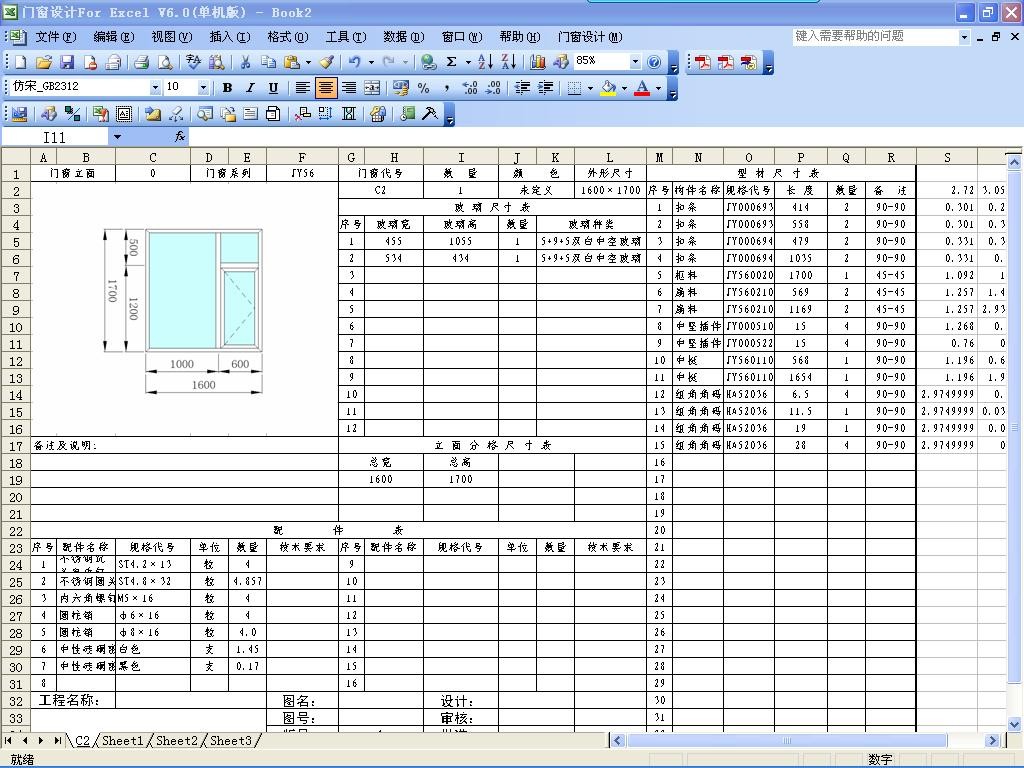⑺、按上步操作所示顺序,在构件列表中选取“中梃”,切换至绘图环境中将所选构件的属性拷贝给竖中挺;右击或按“ESC”键可完成操作;
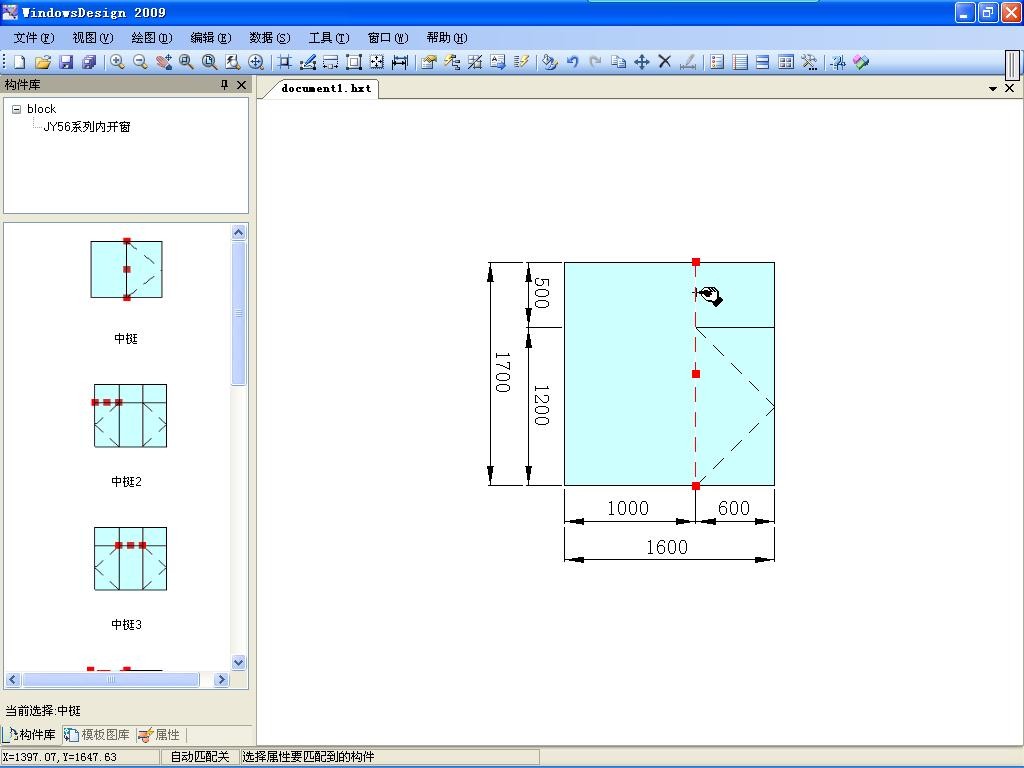
⑻、在构件列表框中选择“中梃2”切换至绘图环境将所选构件的属性拷贝给横中梃;右击或按“ESC”键可完成操作,在选择构件列表中构件时只要构件两端的搭配条件和图中的构件一样,即可进行匹配,不需要严格的分方向等;
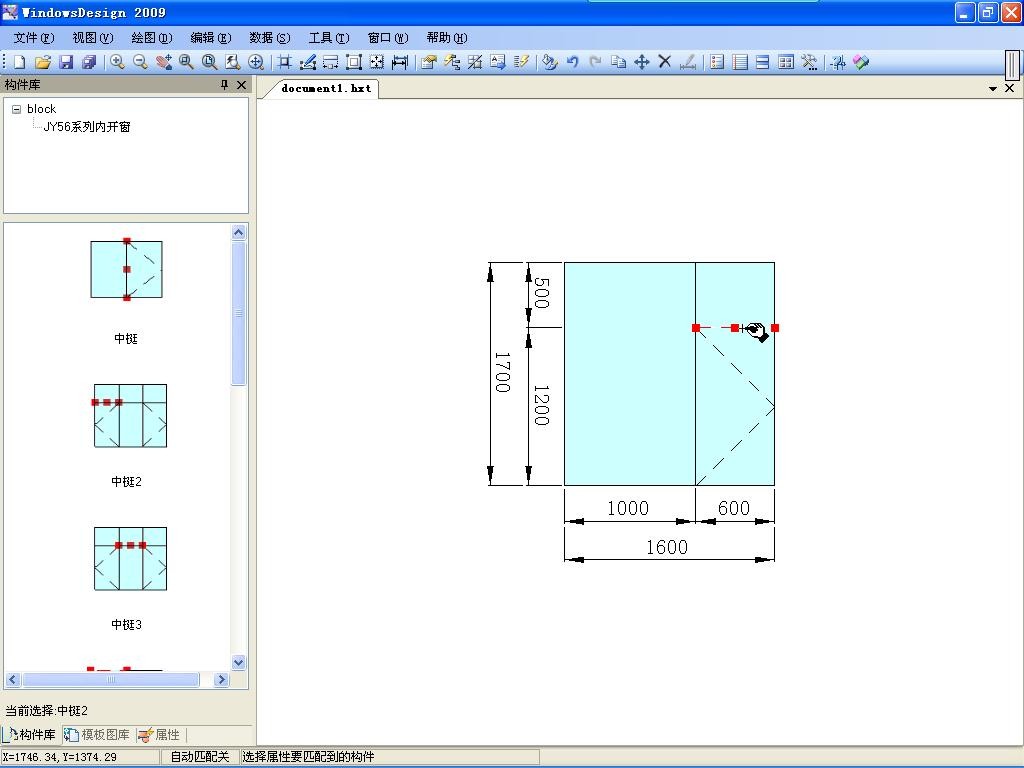
⑼、从构件列表中选择“固定玻璃”(注意在寻找匹配的板块时,只需要板块水平方向和坚直方向型材的搭接条件一致即可,不需要严格区分方向),切换至绘图环境将所选构件的属性拷贝给左侧的固定板块;右击或按“ESC”键可完成操作;
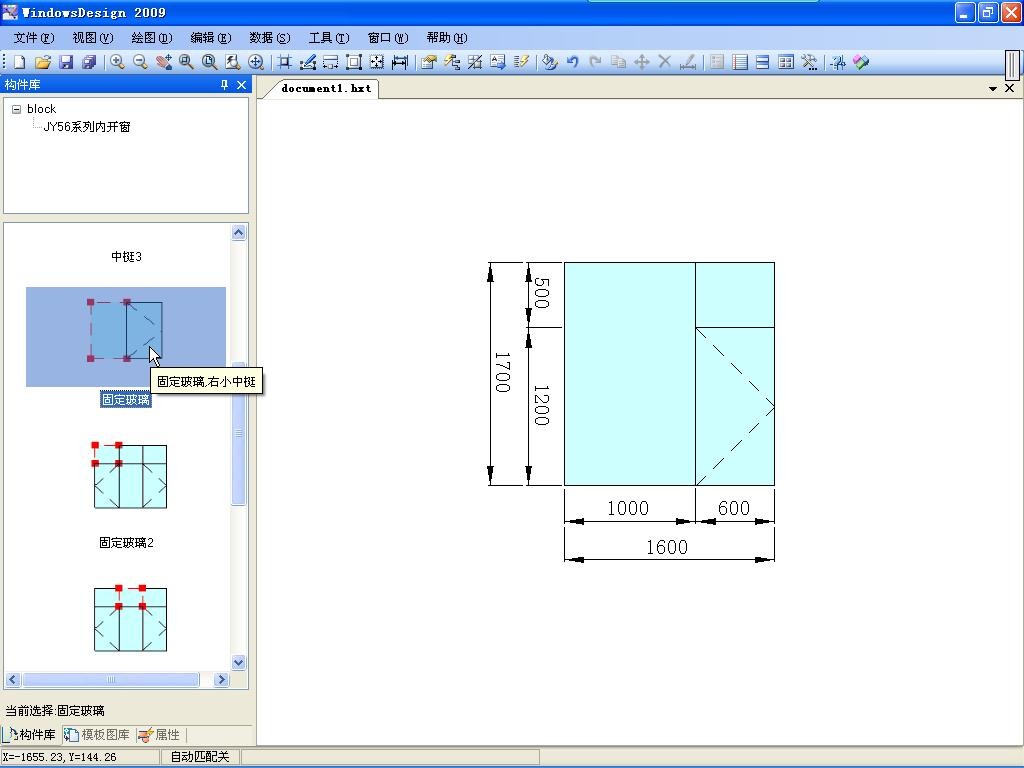
⑽、从构件列表中选择“固定玻璃”,切换至绘图环境将所选构件的属性拷贝给右侧的固定板块;右击或按“ESC”键可完成操作; 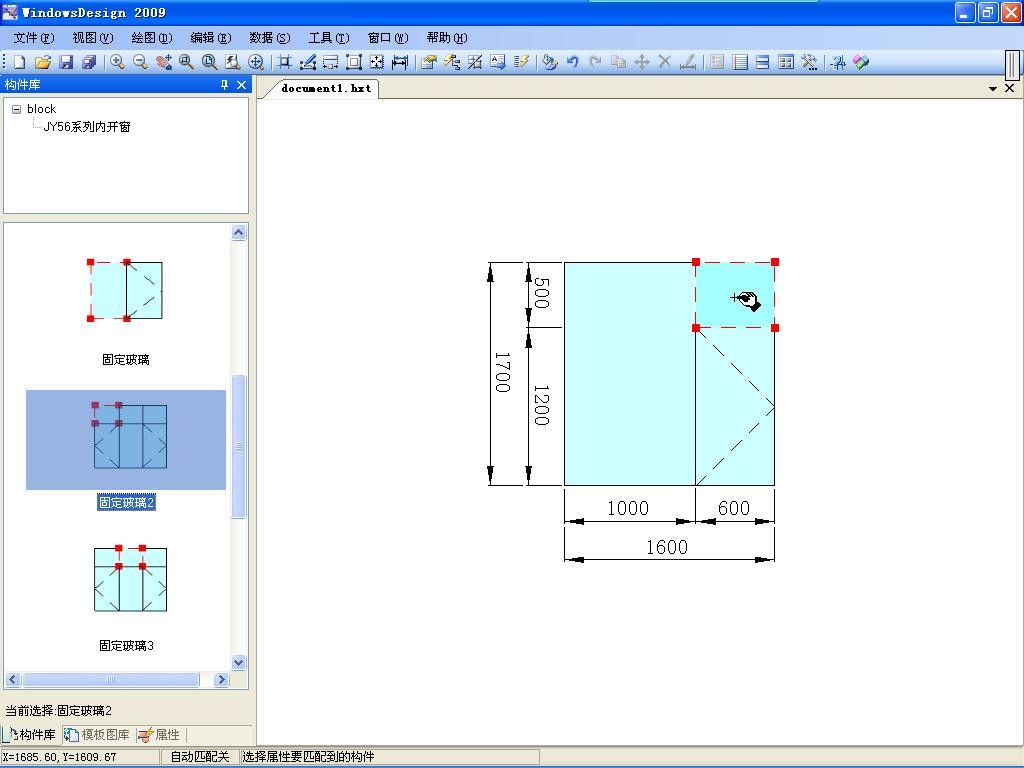
⑾、从构件列表中选择“开启扇2”,切换至绘图环境将所选构件的属性拷贝给右侧的开启板块;右击或按“ESC”键可完成操作; 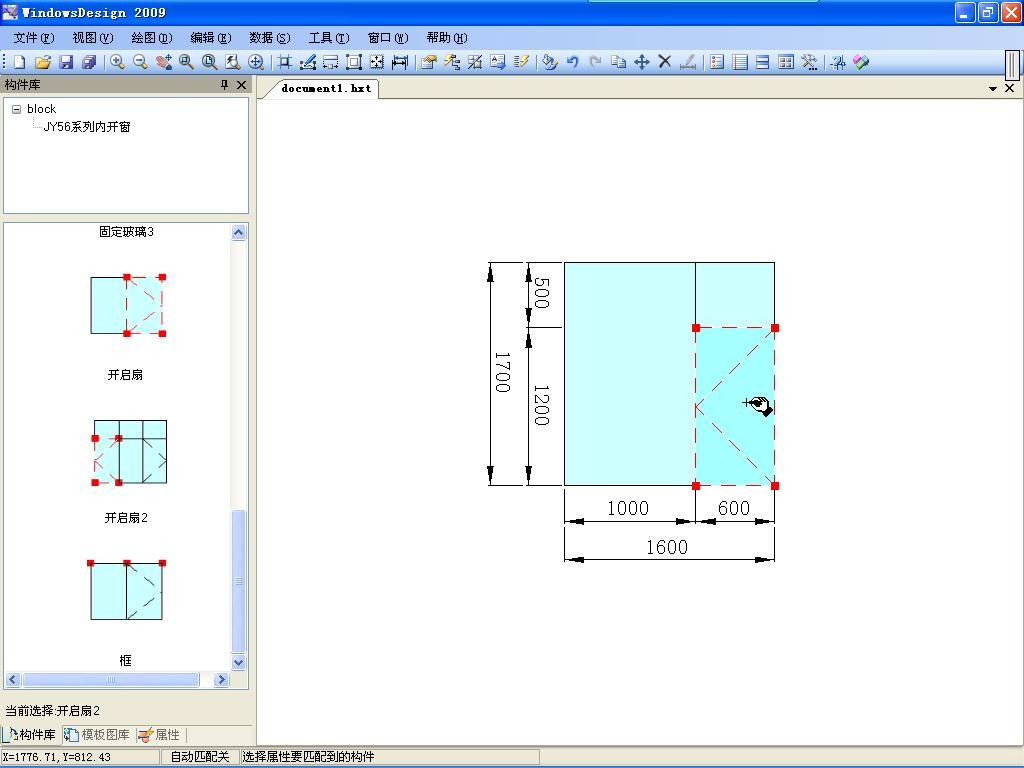
⑿、选择开启扇,将工具窗口切换至“属性”窗口,将其开启特性更改为“右内开”; 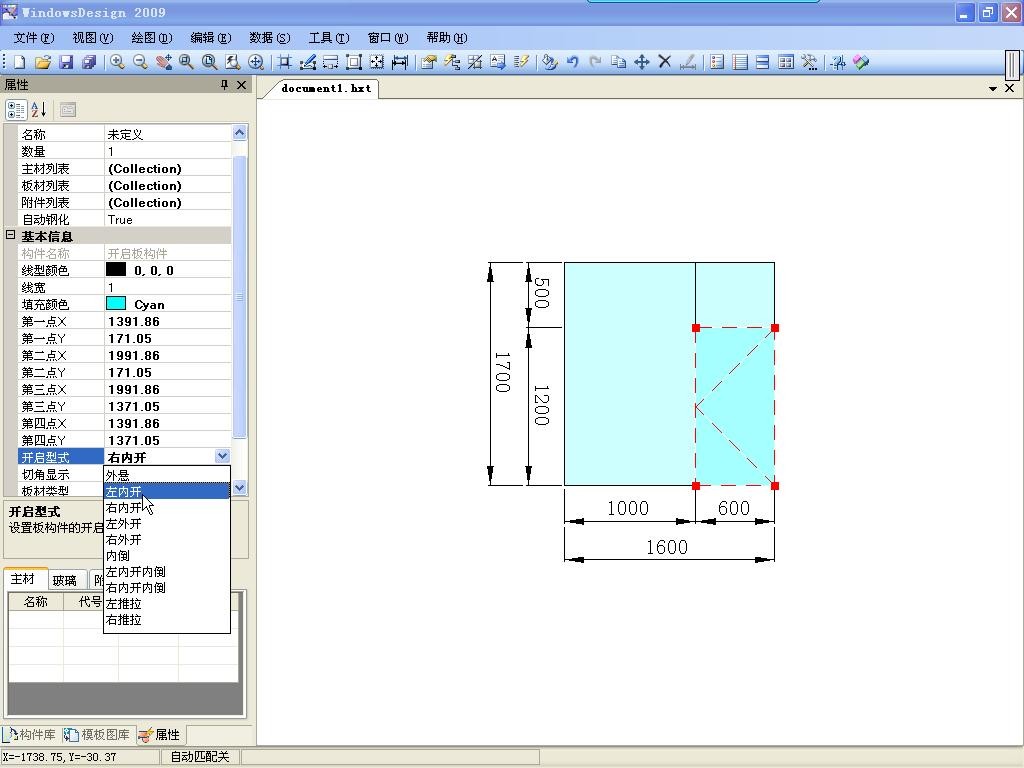
⒀、截止到此步即完成了构件匹配操作,点击“工具”—“多构件材料查询”即可查看当前分格的材料使用情况:

材料列表窗口
⒁、点击“视图”—“模板视图”可查看窗型的实际外立面效果,通过更改属性窗口中的“图形显示”中的各项参数,可修改各种构件的显示比例;
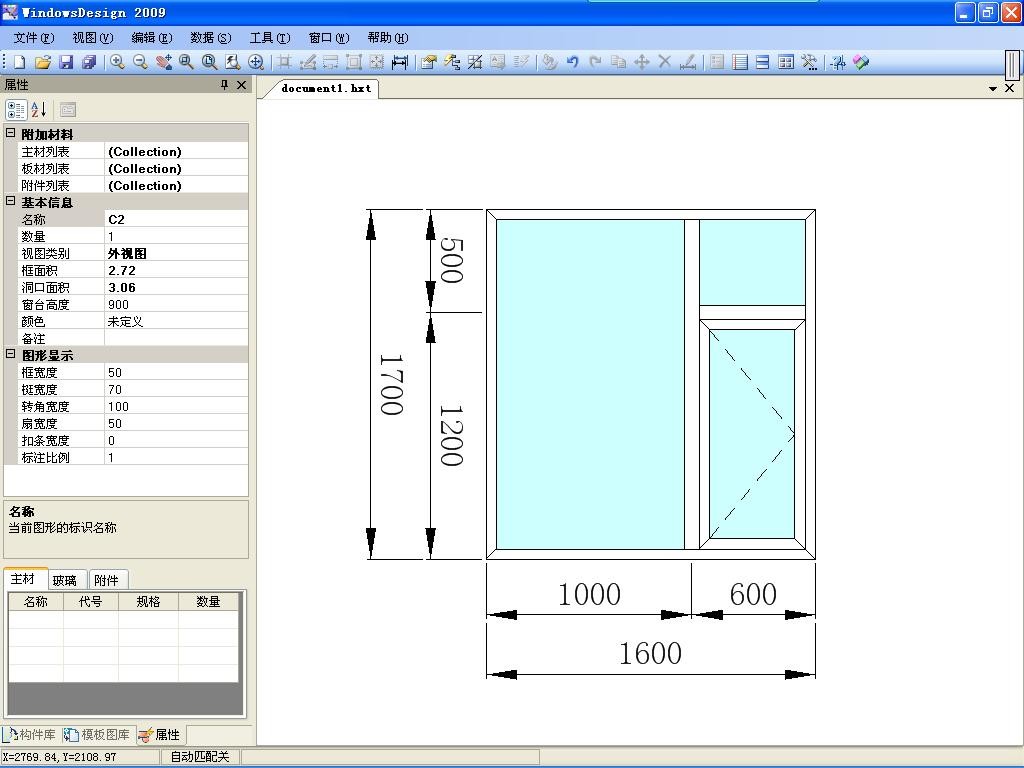
⒂、运行Excel后切换至本软件,点击菜单“工具”—“输出Excel下料单”,将当前窗型的材料用量输出至Excel;